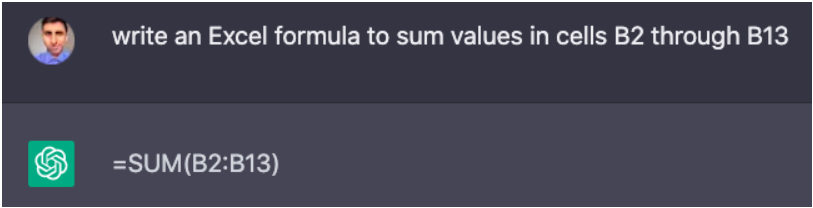
原文链接:10X Your Productivity in Excel with ChatGPT | by The PyCoach | Jan, 2023 | Artificial Cornerhtt 2023-2-6 22:49:44 Author: 网安杂谈(查看原文) 阅读量:29 收藏
原文链接:10X Your Productivity in Excel with ChatGPT | by The PyCoach | Jan, 2023 | Artificial Corner
https://artificialcorner.com/10x-your-productivity-in-excel-with-chatgpt-6f9536e46d7e
您不再需要成为 Excel 向导即可变得超级高效。
图片由Canva制作
作为一个普通的Excel用户,我有时很难回忆起公式的名称及其工作原理,所以我最终浪费时间试图弄清楚并在Google上搜索。
幸运的是,ChatGPT 现在不仅可以为像我这样的业余 Excel 用户节省时间,还可以为专家节省时间!
我们只需要学习如何创建有效的提示来充分利用 ChatGPT。在本指南中,我们将使用 ChatGPT 生成 Excel 公式和宏。我们将从简单的任务开始,然后在Excel中用更复杂的任务挑战ChatGPT。
第一件事:创建一个帐户
如果您是 ChatGPT 的新手,您必须使用此链接创建一个新帐户。您必须提供您的电子邮件地址和电话号码才能开始使用 ChatGPT。
成功注册后,您将看到下图。在底部的框中,您可以编写我们将在本指南中创建的提示。
图片来源:作者
注:目前国内已有不少免注册ChatGPT接口可以使用,如chatgpt.aizsk.com,大家可以进行一下测试
使用 ChatGPT 编写公式
您可以让ChatGPT为您创建Excel公式。你只需要描述你想要完成的事情。
一起来看看吧。我们将使用下表作为示例(在此处下载此 Excel 文件)
SUM
假设我们完全不熟悉 Excel,并且不知道如何对“费用”列中的值求和。好吧,我们只需要用简单的英语向 ChatGPT 解释我们想做什么。
很简单,对吧?
注:我也测试了一下,真的可以
如果我将公式复制/粘贴到单元格 B14 中,我将获得费用的总和。
COUNTIF
如果现在我们想计算每月支出超过 100,0000 美元的次数怎么办?同样,我们只需要向 ChatGPT 描述我们的问题,但这一次,我们将添加更多详细信息。
我们将告诉 ChatGPT 哪个单元格范围是我们的数据。这将帮助我们处理这个和下一个示例(ChatGPT 记得我们之前在对话中说过的话,所以我们不必再次重复)。
SUMIF
现在,让我们仅汇总那些在“已支付”列中状态为“否”的费用。
以下是 ChatGPT 生成的公式:
=SUMIF(C1:C13,“No”,B1:B13)VLOOKUP
我很难记住其语法的一个函数是 VLOOKUP。现在我们可以简单地描述我们想要完成的事情,仅此而已!
以下是 ChatGPT 生成的公式:
=VLOOKUP("December",A1:B13,2,FALSE)提取数据
让我们用更困难的任务挑战 ChatGPT。
假设我们在下面列出了电话号码列表,并且我们想增加区号。
让我们向 ChatGPT 描述此任务。
以下是 ChatGPT 生成的公式:
=MID(A1,FIND(“(”,A1)+1,FIND(“)”,A1)-FIND(“(”,A1)-1)我唯一要做的就是用 A1 替换 A2,然后它完成了工作!
计算唯一值
现在让我们计算一下 B 列中有多少个唯一区号。
这个给我带来了很多麻烦,因为 ChatGPT 生成了非常复杂的公式,但不起作用。我相信如此复杂的公式的原因是它记住了我们谈话的每一个细节。
解决方案是什么?问一个一般性问题。
以下是 ChatGPT 生成的公式:
=SUMPRODUCT(1/COUNTIF(range, range))如果我们添加区号所在的范围,我们就会得到我们的解决方案。
=SUMPRODUCT(1/COUNTIF(B2:B9, B2:B9))使用 ChatGPT 创建宏
在使用 ChatGPT 生成代码时,生成的代码有时需要一些修复。
让我们尝试制作一个简单的宏,该宏使用VBA按选项卡名称对工作表进行排序。
在这种情况下,ChatGPT没有做对。代码在 VBA 中引发错误。我不是 VBA 专家,所以我向 ChatGPT 描述了错误,它调试了代码。
Sub SortSheets()Dim i As LongDim j As LongDim temp As WorksheetDim tempName As StringFor i = 1 To Worksheets.Count - 1For j = i + 1 To Worksheets.CountIf UCase(Worksheets(i).Name) > UCase(Worksheets(j).Name) ThenSet temp = Worksheets(i)tempName = "temp" & Format(Now, "yyyymmddhhmmss")temp.Name = tempNameWorksheets(j).Move Before:=Worksheets(i)temp.Name = Worksheets(j).NameEnd IfNext jNext iEnd Sub
运行代码后,它完成了工作,但未按预期完成。此外,按选项卡名称对工作表进行排序,它将其中一个选项卡名称更改为“temp”
总结一下,ChatGPT可以提高你的工作效率,但要注意它的错误。
注:想法很有意思,虽然还是有很多问题,希望给大家一些启发。
如有侵权请联系:admin#unsafe.sh